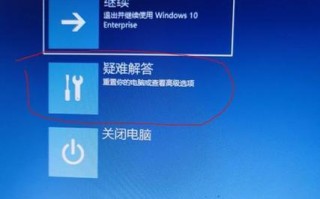电脑是我们日常生活中不可或缺的工具,但有时候我们会遇到电脑无法开机的问题。这个问题可能由多种原因引起,但是幸运的是,通常情况下都可以通过一些简单的方法来解决。本文将为大家介绍15个步骤,从简单到复杂,帮助解决电脑开机问题。

检查电源线是否连接正常
在电脑开机前,首先需要检查电源线是否插好且连接正常。确保电源线插头与电脑主机之间的连接紧密无松动。
检查电源是否正常工作
如果电源线连接正常,但电脑仍然无法开机,那么需要检查电源是否正常工作。可以尝试用其他设备接入相同的电源插座,或者使用替代的电源线来测试。
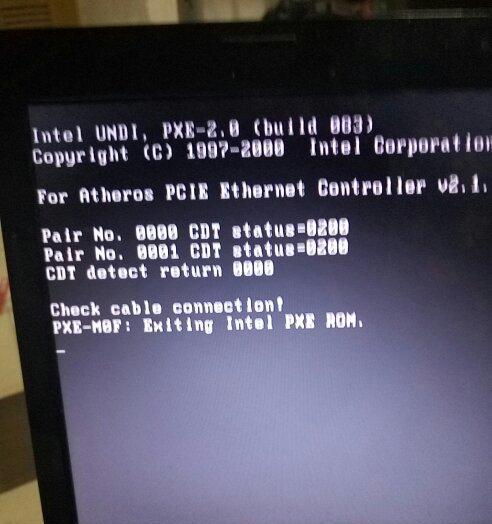
确保电脑与显示器连接正确
有时候,电脑无法开机可能是由于与显示器的连接问题导致的。请确保显示器与电脑主机的连接线插入正确的端口,并且没有松动。
检查硬件设备是否插好
排除上述问题后,仍无法开机的情况下,我们需要检查硬件设备是否插好。请检查内存条、显卡、硬盘等设备是否插入正确,并且没有松动。
清理内存条和内存槽
如果电脑开机时出现蓝屏或者崩溃的情况,可能是由于内存接触不良导致的。这时,可以尝试将内存条取下,并清理内存槽和内存条上的灰尘,然后再重新插入。
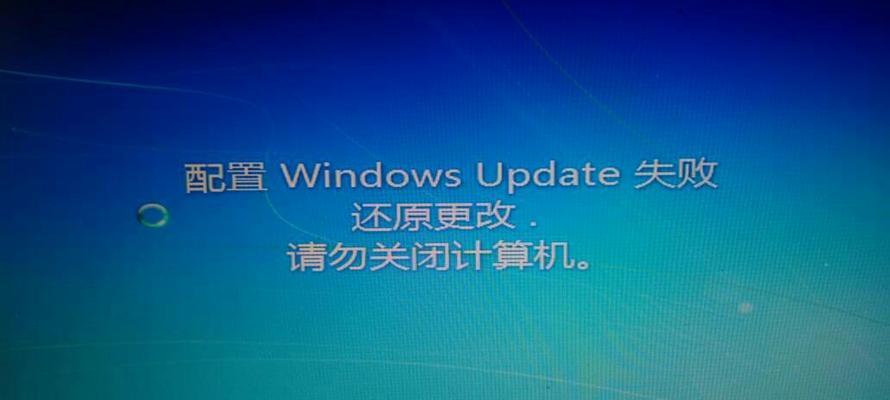
重置BIOS设置
有时候,错误的BIOS设置可能会导致电脑无法正常启动。我们可以通过重置BIOS设置来解决这个问题。具体操作方法可以参考电脑主板的说明书。
检查硬盘是否故障
如果电脑无法进入系统界面或出现硬盘读写错误的提示,可能是硬盘故障所致。可以使用其他电脑连接该硬盘,查看能否读取数据。
排除软件冲突问题
有时候,电脑无法开机可能是由于软件冲突导致的。可以尝试进入安全模式,禁用最近安装的软件或者系统更新,然后重新启动电脑。
检查电源供应是否足够
如果电源供应不足,电脑可能无法正常启动。可以尝试更换更高功率的电源,确保电脑能够正常工作。
查看电脑主板指示灯
有些电脑主板上会有指示灯,可以帮助我们判断故障所在。根据指示灯的状态来定位问题,并采取相应的解决方法。
更新驱动程序
过时的或者损坏的驱动程序可能会导致电脑无法开机。可以尝试更新驱动程序,可以通过设备管理器来完成。
修复操作系统
如果上述方法都没有解决问题,那么可能是操作系统出现了故障。可以使用系统恢复盘或者安装盘进行修复操作系统。
联系专业人士
如果以上方法都不能解决问题,那么可能需要联系专业人士来检修电脑。他们会有更专业的设备和知识来诊断和解决问题。
备份重要数据
在进行任何操作之前,务必备份重要的数据。某些解决方法可能会导致数据丢失,所以提前备份是非常重要的。
通过以上15个步骤,我们可以从简单到复杂逐步排查和解决电脑无法开机的问题。希望这些方法能帮助到大家,让电脑尽快恢复正常使用。
标签: 电脑开不了机